■ツールの概要
任意のフォルダに格納したZipファイル(パスワード付き)について、一つ一つ解凍するのは時間がかかる。
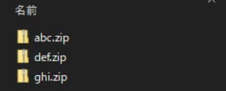
そこで、Excel VBA(マクロ)を使用し、以下の実装を行う。
- zipファイルを格納しているフォルダを選択する
- zipファイルの一覧をExcelシートのセル上に出力する
- zipファイルのパスワードを入力する(ユーザ操作)
- 出力先のフォルダに一括で解凍する
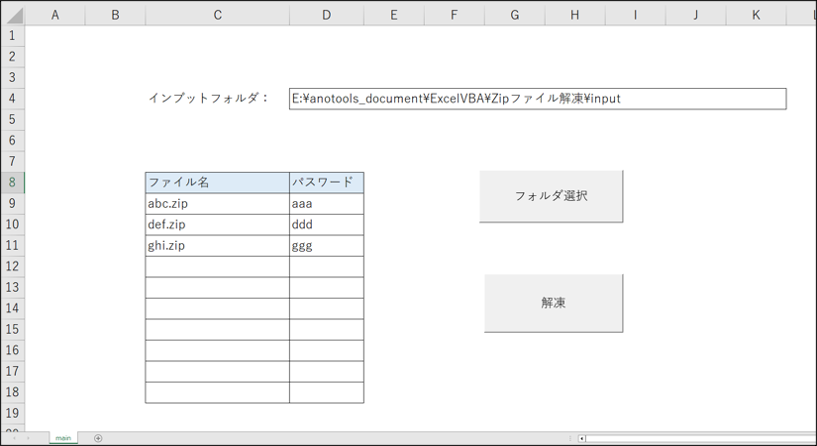
以降、本ツールを「Zipファイル解凍」ツールと呼ぶ。
■制約事項・前提条件
「Zipファイル解凍」ツールを実装するにあたり、制約事項および前提条件を以下に示す。
- 動作環境はWindows10。
- あらかじめ「7z.exe」をインストールしておく
- 使用するExcelのシート名は[main]とする
- Zipファイルを格納しているフォルダは任意で指定する
- 解凍後のフォルダやファイルは[output]フォルダに格納する
■プログラム設計
「Zipファイル解凍」ツールを実装するためのプログラム設計を以下に示す。
▼ディレクトリ構成
「Zipファイル解凍」ツールのディレクトリ構成は以下の通り。
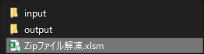
| 名前 | 概要 |
|---|---|
| input | zipファイルを格納する。 |
| output | 解凍後のファイルやフォルダを格納する |
| Zipファイル解凍.xlsm | Zipファイル解凍ツール本体 |
▼定数
「Zipファイル解凍」ツールにて使用する定数を以下に示す。
| 定数名(日本語) | 定数値 |
|---|---|
| [main]シート名 | main |
| インプットフォルダ行 | 4 |
| インプットフォルダ列 | 4 |
| Zipファイル一覧開始行 | 9 |
| Zipファイル名列 | 3 |
| ZipファイルのPW列 | 4 |
| 解凍後格納先 | \output\ |
| 7z.exe格納先 | C:\Program Files\7-Zip\7z.exe |
▼処理概要
「Zipファイル解凍」ツールにて実装する処理一覧を以下の表に示す。
| 処理名 | 処理概要 |
|---|---|
| 「フォルダ選択」ボタン押下処理 | 「フォルダ選択」ボタン押下時、起動する。 ・ファイルダイアログ画面を表示し、zipファイルが格納されているフォルダを選択する。 ・「インプットフォルダ:」欄に選択したフォルダパス(絶対パス)を出力する。 ・選択したフォルダ内に存在するZipファイルを一覧に出力する。 |
| 「解凍」ボタン押下処理 | 「解凍」ボタン押下時、起動する。 ・「インプットフォルダ:」欄に記入しているフォルダ名と、一覧の「ファイル名」および「パスワード」をインプットに、7z.exeを使用して解凍する。 ・解凍結果を「output」フォルダに格納する。 |
・「フォルダ選択」ボタン押下処理のプログラム処理フロー図
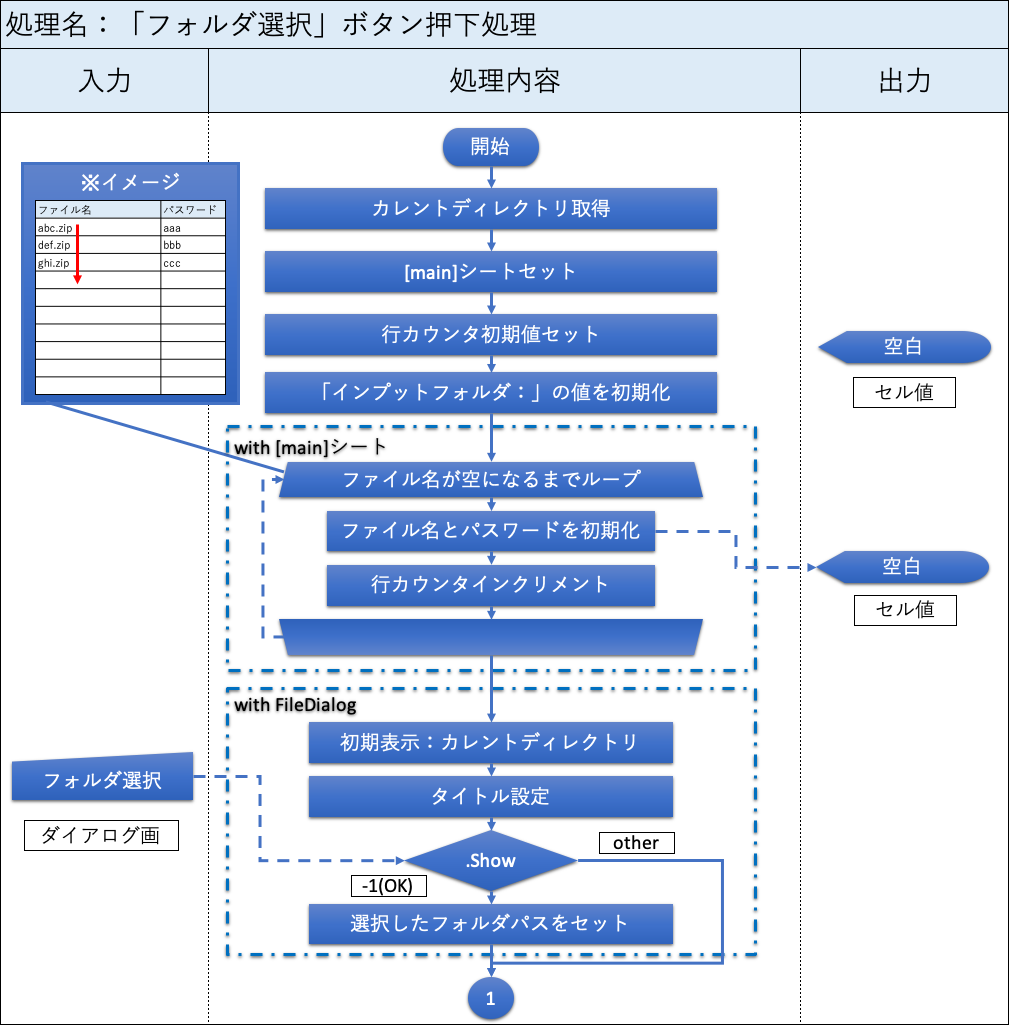
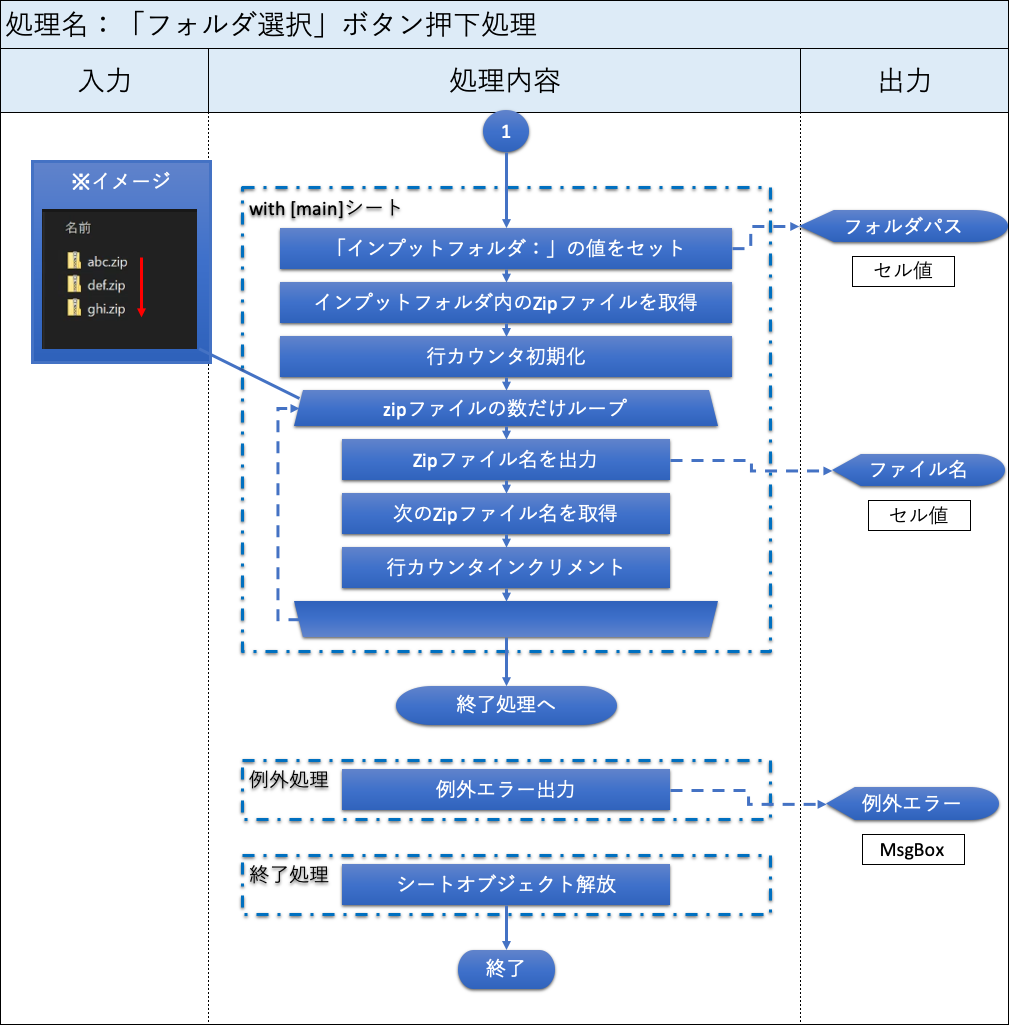
・「解凍」ボタン押下処理のプログラム処理フロー図
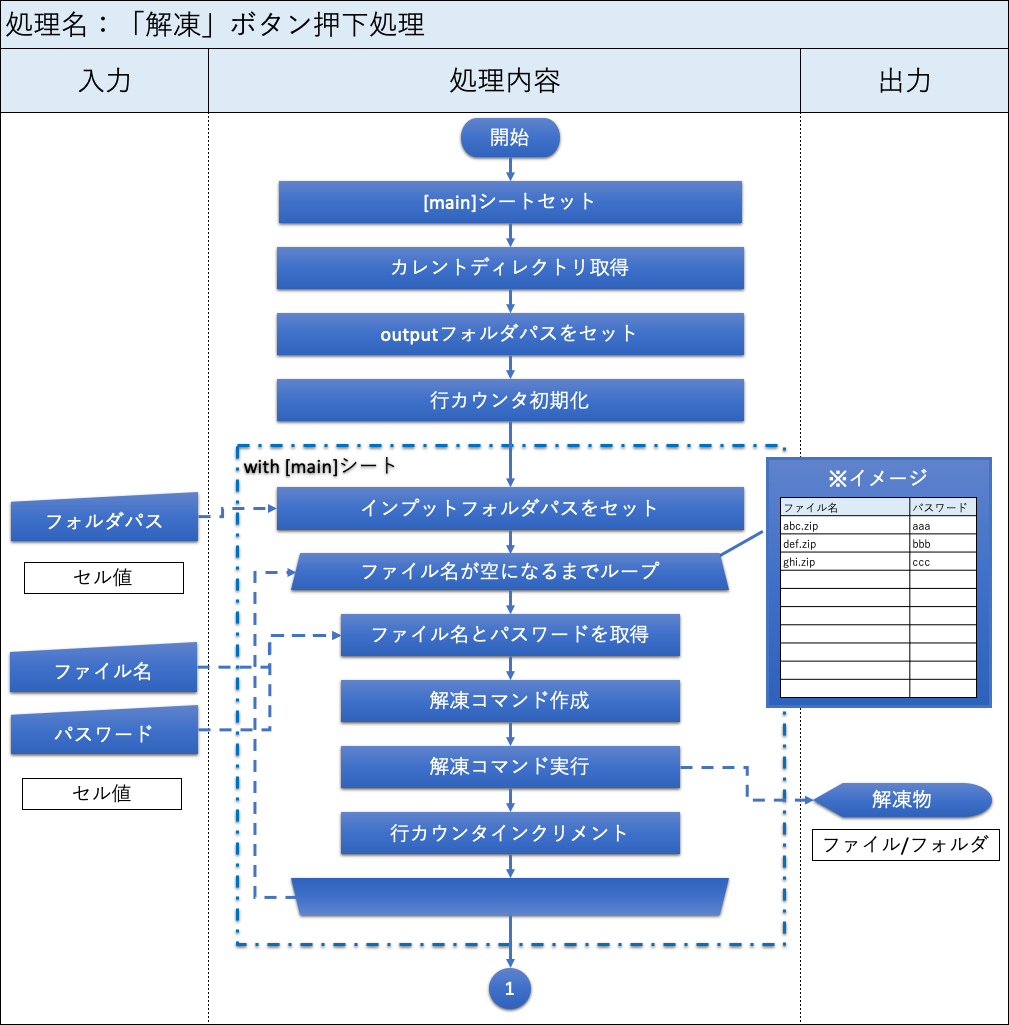
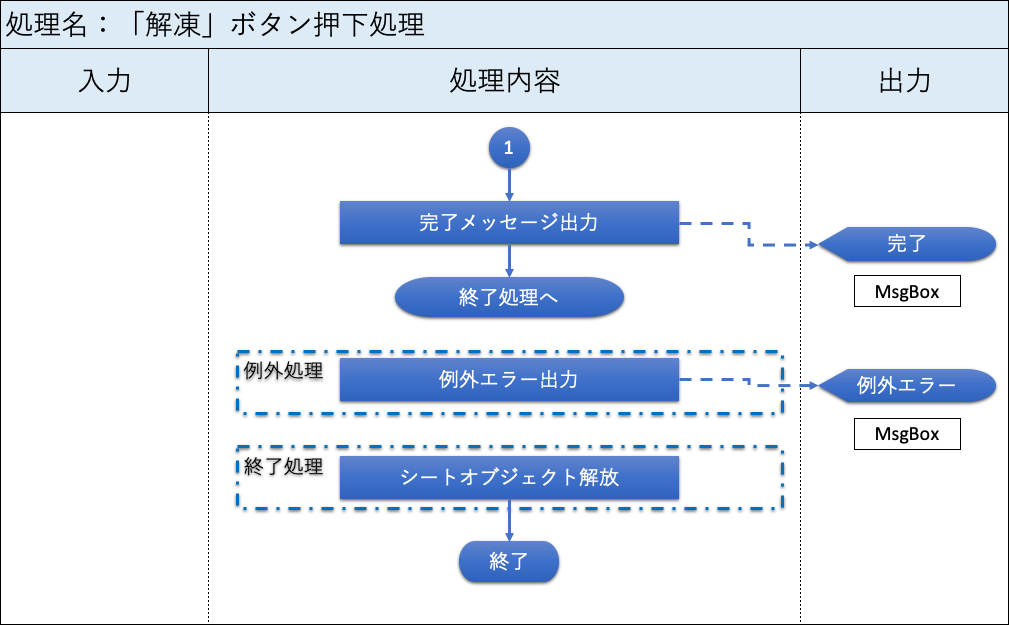
■サンプルコード
「Zipファイル解凍」ツールのコードを以下に示す。
Option Explicit
' シート名の定数
Private Const SHEET_NAME_MAIN As String = "main"
' [main]シートの定数
Private Const MAINSHT_INPUT_FOLDER_ROW As Integer = 4 ' インプットフォルダ行
Private Const MAINSHT_INPUT_FOLDER_COL As Integer = 4 ' インプットフォルダ列
Private Const MAINSHT_ZIPFILE_ROW As Integer = 9 ' zipファイル開始行
Private Const MAINSHT_ZIPFILE_NAME_COL As Integer = 3 ' zipファイル名列
Private Const MAINSHT_ZIPFILE_PW_COL As Integer = 4 ' zipファイルpw列
' フォルダ名の定数
Private Const OUTPUT_DIR_NAME As String = "\output\"
Private Const SEVENZIP_EXE_PATH As String = "C:\Program Files\7-Zip\7z.exe"
'「フォルダ選択」ボタン押下処理
Public Sub btn_click_input_folder()
Dim current_dir As String ' カレントディレクトリパス
Dim sht_main As Worksheet ' [main]シート
Dim input_folder As String ' インプットフォルダ
Dim zip_file As String ' zipファイル名
Dim i_row As Integer ' 行カウンタ
On Error GoTo btn_click_input_folder_err
' カレントディレクトリ取得
current_dir = ThisWorkbook.Path
' [main]シートをセット
Set sht_main = ThisWorkbook.Worksheets(SHEET_NAME_MAIN)
' 行カウンタ初期値セット
i_row = MAINSHT_ZIPFILE_ROW
' 「インプットフォルダ」の値初期化
sht_main.Cells(MAINSHT_INPUT_FOLDER_ROW, MAINSHT_INPUT_FOLDER_COL).Value = ""
' [main]シートにフォーカス
With sht_main
' ファイル名が空白になるまで繰り返し
Do While .Cells(i_row, MAINSHT_ZIPFILE_NAME_COL).Value <> ""
' ファイル名とパスワードを初期化
.Cells(i_row, MAINSHT_ZIPFILE_NAME_COL).Value = ""
.Cells(i_row, MAINSHT_ZIPFILE_PW_COL).Value = ""
' 行カウンタインクリメント
i_row = i_row + 1
Loop
End With
' FileDialog
With Application.FileDialog(msoFileDialogFolderPicker)
'最初に表示されるフォルダパスを指定:カレントディレクトリ
.InitialFileName = current_dir
'ダイアログのタイトルを指定
.Title = "フォルダを選択してください"
'ダイアログを表示、結果を確認
If .Show = -1 Then
'選択されたフォルダパスを取得
input_folder = .SelectedItems(1)
End If
End With
' [main]シートにフォーカス
With sht_main
' 「インプットフォルダ」をセット
.Cells(MAINSHT_INPUT_FOLDER_ROW, MAINSHT_INPUT_FOLDER_COL).Value = input_folder
' インプットフォルダ内のzipファイルを取得
zip_file = Dir(input_folder & "\" & "*.zip")
' 行カウンタ初期化
i_row = MAINSHT_ZIPFILE_ROW
' zipファイル名が空になるまで繰り返し
Do While zip_file <> ""
' ファイル名を出力
.Cells(i_row, MAINSHT_ZIPFILE_NAME_COL).Value = zip_file
' 次のzipファイルを取得
zip_file = Dir()
' 行カウンタをインクリメント
i_row = i_row + 1
Loop
End With
GoTo btn_click_input_folder_exit
' 例外処理
btn_click_input_folder_err:
' 例外エラーを出力
MsgBox Err.Description
' 終了処理
btn_click_input_folder_exit:
' シートオブジェクトを解放
Set sht_main = Nothing
End Sub
' 「解凍」ボタン押下処理
Public Sub btn_click_unfreeze()
Dim current_dir As String ' カレントディレクトリパス
Dim sht_main As Worksheet ' [main]シート
Dim i_row As Integer ' 行カウンタ
Dim input_folder_path As String ' inputフォルダパス
Dim zip_file_name As String ' ファイル名
Dim zip_file_pw As String ' パスワード
Dim output_dir As String ' outputフォルダ
Dim zip_file_name_fullpath As String ' ファイル名(フルパス)
Dim unfreeze_cmd As String ' 解凍コマンド
Dim shell_obj As Integer ' Shellコマンド実行結果
On Error GoTo btn_click_unfreeze_err
' [main]シートをセット
Set sht_main = ThisWorkbook.Worksheets(SHEET_NAME_MAIN)
' カレントディレクトリ取得
current_dir = ThisWorkbook.Path
' outputフォルダパスをセット
output_dir = current_dir & OUTPUT_DIR_NAME
' 行カウンタ初期化
i_row = MAINSHT_ZIPFILE_ROW
' [main]シートにフォーカス
With sht_main
' 「インプットフォルダ」パスを取得
input_folder_path = .Cells(MAINSHT_INPUT_FOLDER_ROW, MAINSHT_INPUT_FOLDER_COL).Value
' zipファイル名が空になるまで繰り返し
Do While .Cells(i_row, MAINSHT_ZIPFILE_NAME_COL).Value <> ""
' zipファイル名とパスワードを取得
zip_file_name = .Cells(i_row, MAINSHT_ZIPFILE_NAME_COL).Value
zip_file_pw = .Cells(i_row, MAINSHT_ZIPFILE_PW_COL).Value
' zipファイルをフルパスでセット
zip_file_name_fullpath = input_folder_path & "\" & zip_file_name
' 解凍コマンドをセット(7z.exe)
' x:解凍
' -y:クエリに対して全てyes
' -p:パスワードを指定
' -o:パスを指定(出力先、解凍対象)
unfreeze_cmd = SEVENZIP_EXE_PATH _
& " x -y -p" _
& zip_file_pw _
& " -o" _
& output_dir _
& Space(1) _
& zip_file_name_fullpath
' コマンド実行(vbHide:非表示で実行)
shell_obj = Shell(unfreeze_cmd, vbHide)
' 行カウンタインクリメント
i_row = i_row + 1
Loop
End With
' 処理完了メッセージ出力
MsgBox "完了"
GoTo btn_click_unfreeze_exit
' 例外処理
btn_click_unfreeze_err:
' 例外エラー出力
MsgBox Err.Description
' 終了処理
btn_click_unfreeze_exit:
' シートオブジェクト解放
Set sht_main = Nothing
End Sub■実行結果
・「フォルダ選択」ボタンを押下する。
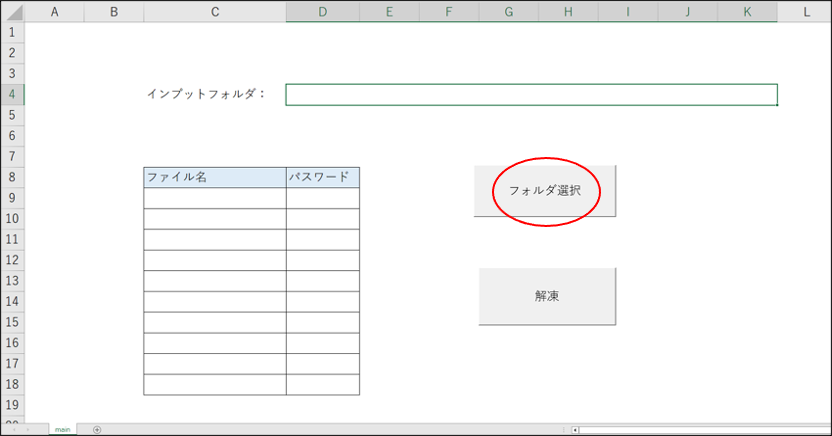
・「input」フォルダを選択する。
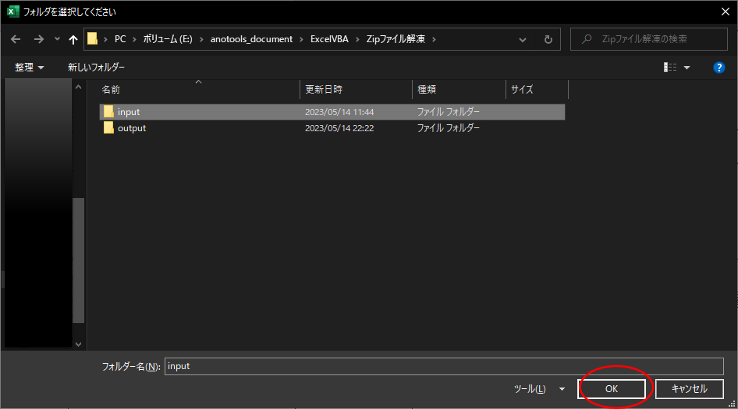
・「インプットフォルダ:」欄に選択したフォルダパス(絶対パス)が出力される。
・「ファイル名」列にzipファイル名が出力される。
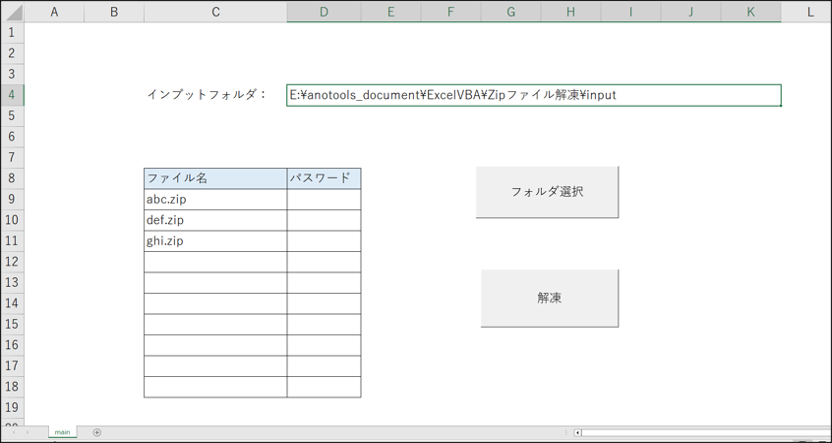
・手動で「パスワード」列に値を入力し、「解凍」ボタンを押下する。
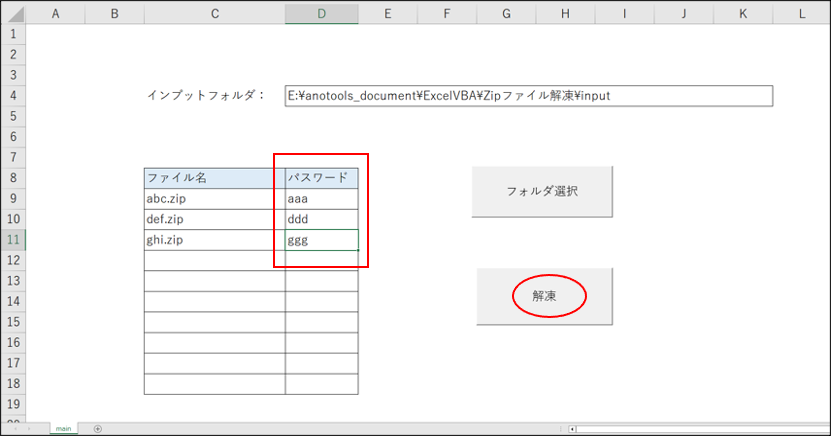
・「完了」のメッセージボックスが出力される。
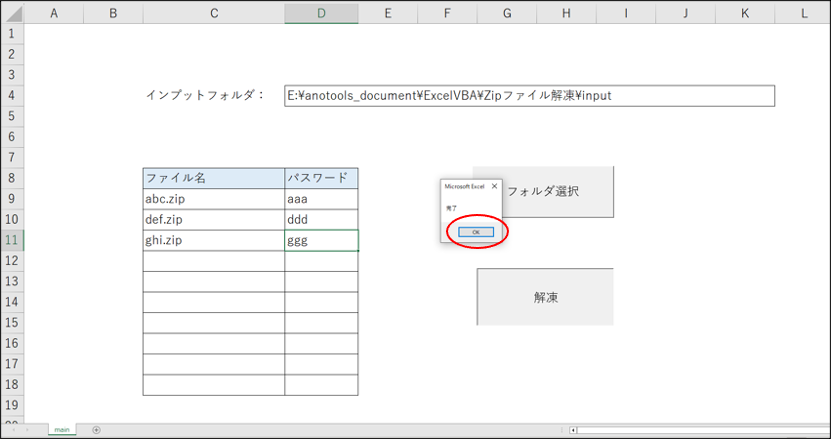
・「output」フォルダに解凍済みのファイルやフォルダが作成される。
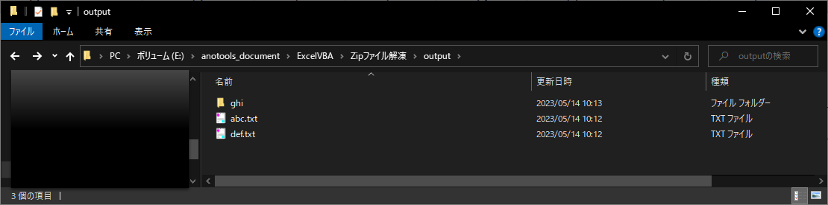
■参考
「Zipファイル解凍」ツールを作成するにあたり、参考とさせていただいた外部リンクおよび内部リンクを以下に示す。
▼外部リンク
・フォルダ選択機能(FileDialog)
・コマンド実行(Shell関数)
・解凍コマンド(7z.exeのオプション)
▼内部リンク
・GitHub
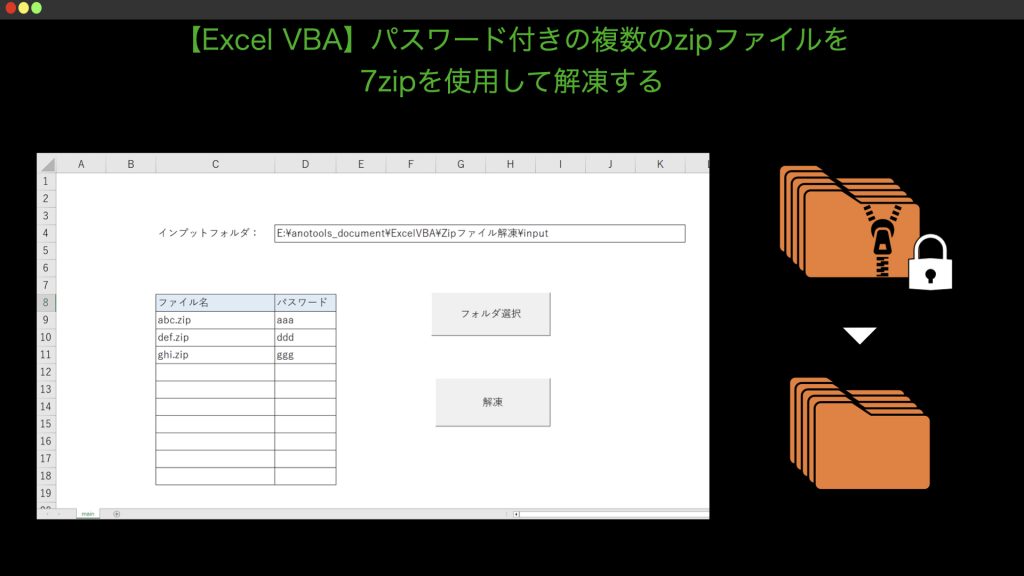



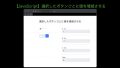
コメント